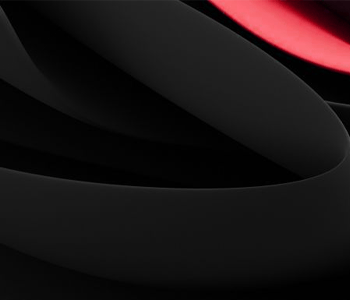Рекламная кампания в Push.House — подробный гайд по запуску
Зарегистрировались в Push.House, но не знаете с чего начать? Не проблема! Ведь мы создали подробное пошаговое руководство, которое поможет вам в настройке и запуске первой рекламной кампании. Мы разработали личный кабинет таким образом, чтобы создание рекламной кампании не занимало у вас больше 5 минут. Следуйте описанным в гайде шагам и убедитесь в простоте процесса создания и последующего запуска рекламной кампании лично.
Если в ходе запуска у вас возникнут какие-либо сложности или вопросы, то смело пишите в нашу поддержку. Мы постараемся решить их в максимально короткие сроки.
Меню личного кабинета Push.House
Меню рекламной сети включает в себя все необходимы для удобства в работе вкладки.
- Главная панель. Дашборд с краткой информацией по запущенным рекламным кампаниям, а также топовым и перспективным ГЕО


- Объем сети. Раздел меню с подробной статистикой по минимальной, рекомендованной и максимальной цене клика в топовых ГЕО, а также информацией о количестве кликов за последние 24 часа. Данные можно отсортировать по типу трафика, стране, устройству, браузеру и ОС.


Свяжитесь с менеджером Push.House для начала работы
- Создание Кампании. Меню создания компании к которому мы вернемся позднее.


- Список кампаний. Все созданные в Push.House кампании.


- Группы кампаний. Раздел меню с информацией по всем созданным группам кампаний.


- Статистика. Раздел мониторинга и статистики ваших рекламных кампаний. Данные можно сортировать по: месяцам, дням, часам, форматам, ГЕО, площадкам, браузерам, кампаниям, ID-площадки, фидам и устройствам.


- Трекинг. Меню настройки трекера и подключения постбэка для детального отслеживания статистики.


- Финансы. Вкладка выбора платежной системы и пополнения баланса личного кошелька.


- Аудитории. Меню создания white- и black-листов. Особенно важный раздел на этапе оптимизации вашей будущей кампании.
- Поддержка. Раздел создания запроса в случае возникновения каких-либо сложностей в работе с рекламной сетью.
- Бонусы. Информация о сервисах и бонусах, предоставляемых партнерами Push.House.
- Правила. Правила рекламной сети: определения, общие положения, условия использования, недопустимые материалы, ответственность, финансы и политика возврата средств.
- FAQ. Раздел меню с ответами на самые популярные вопросы о работе Push.House и подробными гайдами по использованию площадки.
- Telegram. Ссылка на телеграм-канал Push.House & Partners.House. Здесь вы можете также найти ответы на некоторые вопросы или обменяться опытом с другими рекламодателями.
Свяжитесь с менеджером Push.House для начала работы
Создание рекламной кампании в Push.House
Чтобы создать рекламную кампанию в Push.House, кликните «Создание кампании» в левом меню личного кабинета.


Общая информация
- Название кампании. Название должно состоять минимум из 3-х и максимум из 95 символов. Вы можете использовать абсолютно любое название, однако для удобства дальнейшей работы мы рекомендуем использовать слова, способные облегчить поиск кампании в общем списке. Это могут быть названия оффера, модели оплаты и т. д.
- Вертикаль. Выберите вертикаль из списка предложенных:
Если вертикали вашего оффера нет в списке, укажите «Другое».
- Формат рекламы. Вы можете выбрать один из предложенных вариантов формата рекламы:
- Push Notification — классические push-уведомления, позволяющие эффективно монетизировать трафик за счет взаимодействия с пользователями веб-ресурса. Уведомления отображаются на странице сайта после того, как пользователь дал согласие на подписку. Работает на всех платформах и браузерах Google Chrome.
- In-Page Notification — уникальный рекламный формат, объединяющий баннерную рекламу и push-уведомления. In-Page Push не требует подписки и работает на всех платформах и браузерах.


Целевая страница. Укажите URL адрес целевой страницы оффера. Для автоматического сбора статистики используйте макросы:
- {click_id} — ID клика
- {site} — ID источника трафика
- {camp} — ID объявления
- {pdpid} — ID подписки
- {price} — Стоимость клика
- {feed} — Фид
- {country} — Страна
- {city} — Город
- {os} — Операционная система
- {browser} — Браузер
- {format} — Рекламный формат
- {lang} — Язык браузера
- Модель оплаты. В Push.House стандартная модель оплаты CPC — оплата за клик. Рекламодатель оплачивает каждый клик по рекламному объявлению.
Настройки трафика
Здесь вы можете выбрать базы данных подписчиков: трафик с датабазы Push.House и фиды, включающие трафик от тщательно отобранных партнеров.


Чтобы отключить фид, кликните по переключателю напротив его наименования.


Страна и ставка
- Страна и стоимость клика. Укажите страну, где планируете продвижение рекламной кампании. Система автоматически оценит аукцион в выбранном ГЕО и предложит рекомендованную и максимальную цену клика. Вы можете установить собственную цену клика или приблизительную к той, что рекомендует система.


- Город. Добавьте или исключите конкретные города и регионы. Исключение и добавление происходит за счет переключения кнопки «Искл/Вкл».


- Группа. Здесь вы можете добавить создаваемую кампанию в нужную вам группу.
- Аудитории. В этом разделе вы можете выбрать аудиторию из списка уже существующих. Для того чтобы добавить новую, кликните по иконке «+». В дальнейшем таргетинг по площадкам, IP диапазону, а также ретаргетинг, можно настроить в разделе «Аудитории».


Таргетинг
- Тип устройства. Выберите тип устройства: мобильное устройство или десктоп. Стоимость клика с десктоп на 50% ниже стоимости клика на мобильных устройствах.
- Версия ОС Android. В случае необходимости, укажите модели ОС Android, которые хотите исключить или добавить. В случае переключения индикатора «Включить» показ рекламы будет осуществляться только на выбранных моделях ОС.
- Возраст подписки. Укажите возраст подписки на push-рассылку (от 0 до 30 дней). Чем моложе подписка, тем выше стоимость трафика.
- Язык браузера. Укажите или исключите язык браузера потенциального трафика.
- Браузер. Выберите или исключите браузер, пользователи которых увидят или будут ограничены от показа рекламных объявлений.


- Общий бюджет кампании. Укажите общий лимит средств, который вы планируете потратить в рамках данной кампании.
- Дневной бюджет кампании. Укажите суточный лимит средств, который вы планируете потратить в рамках данной кампании.
- Общий лимит кликов. Укажите общий лимит кликов, который вы планируете потратить в рамках данной кампании.
- Дневной лимит кликов. Укажите суточный лимит кликов, который вы планируете потратить в рамках данной кампании.
Расписание кампании
Укажите время и дату показов рекламных объявлений. С помощью меню в верхней части блока вы можете настроить автоматический показ только в рабочие дни, или только в выходные.
Объявление
Меню настройки креативов. Для получения корректных данных с пролива и поиска наиболее эффективных вариантов креатива, мы рекомендуем создавать минимум 2 рекламных объявления (Логотип + Большое изображение + Текст) для каждой кампании.
- Бейдж. Выберите иконку, предлагающую варианты действий с push-уведомлением. конка, предлагающая варианты действий с рекламным объявлением. Бейдж должен соответствовать вертикали вашего оффера и вести на логичное целевое действие.


- Креатив 18+. Если креатив содержит материалы эротического характера, не забудьте отметить его иконкой «Да». Это позволит уберечь детей от возможного просмотра.
- Текст для кнопок. Вы можете указать текст кнопок push-уведомления. По умолчанию текст: «Смотреть» и «Настройки». Не более 15 символов, включая эмодзи.
- Заголовок. Укажите заголовок уведомления. О том, как писать кликабельный заголовок для push-уведомлений, вы можете прочесть в статье нашего блога. Не более 30 символов, включая эмодзи.
- Описание. Укажите описание объявления. Не более 45 символов, включая эмодзи.
- Изображения. Загрузите иконку (192х192 px; jpg; jpeg; png) и главное изображение (492х328 px; jpg; jpeg; png)
Для просмотра креатива кликните иконку «Пред. просмотр».


Система предложит предварительный просмотр объявления на Android, Windows и Mac OS.


Прежде чем запускать кампанию вы можете отметить поле «Остановить после модерации». Если не установить галочку в этом окне, то кампания будет автоматически запущена после ее проверки модератором.
В случае успешного добавления, кампания появится во вкладке «Список кампаний».


Поздравляем, Ваша первая рекламная кампания в Push.House создана и ждет запуска!